
И покрај тоа што Mozilla Firefox се смета за најстабилен прелистувач, во процесот на користење на некои корисници може да се соочи со различни грешки. Оваа статија ќе се дискутира за грешката "Грешка при воспоставување безбедна врска", имено за тоа како да се отстрани.
Пораката "Грешка при поставување безбедна врска" може да се појави во два случаи: кога одите на заштитената страница и, соодветно, кога се префрлате на незаштитен сајт. Двата вида на проблеми ќе ги разгледаме подолу.
Како да се елиминира грешка при преместување на заштитена локација?
Во повеќето случаи, корисникот се соочува со грешка при поставување безбедна врска при префрлување на безбедна локација.Веб-страницата е заштитена, корисникот може да каже "https" во лентата за адреси пред името на самиот сајт.
Ако наидовте на порака "Грешка при воспоставување безбедна врска", а потоа под него можете да видите објаснување за причината за проблемот.
Причина 1: Сертификатот нема да биде валиден до датумот [Датум]
Кога се префрлате на веб-страницата на заштитени Mozilla Firefox, таа е задолжителна проверки од страницата присуство на сертификати кои ќе бидат сигурни дека вашите податоци ќе бидат пренесени само до каде што беа наменети.
Како по правило, овој тип на грешка вели дека погрешен датум и време е инсталиран на вашиот компјутер.
Во овој случај, ќе треба да го промените датумот и времето. За да го направите ова, кликнете во долниот десен агол на иконата Date и на прикажаниот прозорец, одберете "Параметрите датум и време".
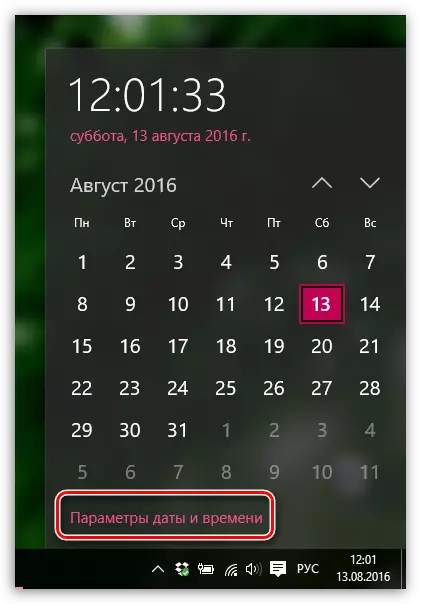
Прозорецот го прикажува прозорецот во кој се препорачува да се активира предметот "Поставете го времето автоматски" , Тогаш системот самостојно ќе го утврди вистинскиот датум и време.
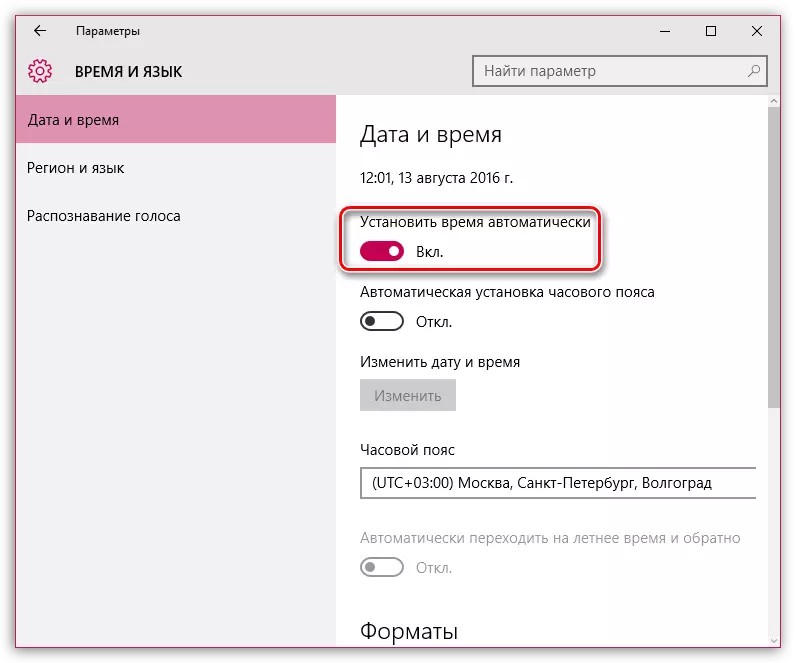
Причина 2: Сертификат е истечен [Датум]
Оваа грешка, бидејќи исто така може да зборува за погрешно поставено време, тоа може да биде верен знак дека сајтот сè уште не ги ажурира своите сертификати на време.Ако датумот и времето се инсталираат на вашиот компјутер, тогаш проблемот е веројатно проблемот, и додека не ги ажурира сертификатите, пристапот до страницата може да се добие само со додавање на исклучок, кој е опишан поблиску до крајот на статијата.
Причина 3: Не постои доверба во сертификатот, бидејќи сертификатот за нејзиниот издавач е непознат
Слична грешка може да се појави во два случаи: Веб-страницата не вреди да се верува, или проблемот е датотеката Cert8.db. Се наоѓа во папката Firefox профил, која беше оштетена.
Ако сте сигурни за безбедноста на страницата, тогаш тоа е веројатно проблемот сè уште лежи во оштетена датотека. И за да го реши проблемот, ќе биде неопходно да се направи Mozilla Firefox да создаде нова таква датотека, и затоа е неопходно да се отстрани старата верзија.
За да стигнете до папката на профилот, кликнете на копчето Firefox Menu и на прикажаниот прозорец, кликнете на иконата со прашалникот.
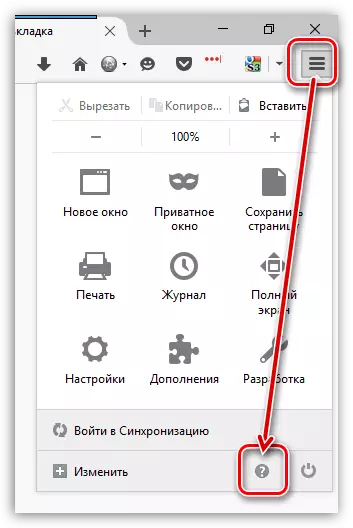
Во истата област на прозорецот, ќе се прикаже дополнително мени во кое ќе треба да кликнете на објектот. "Информации за решавање на проблемите".
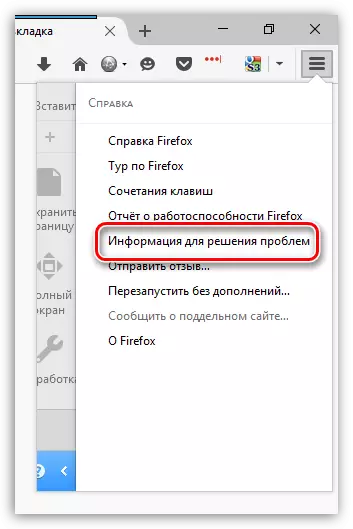
Во прозорецот што се отвора, кликнете на копчето "Прикажи папка".
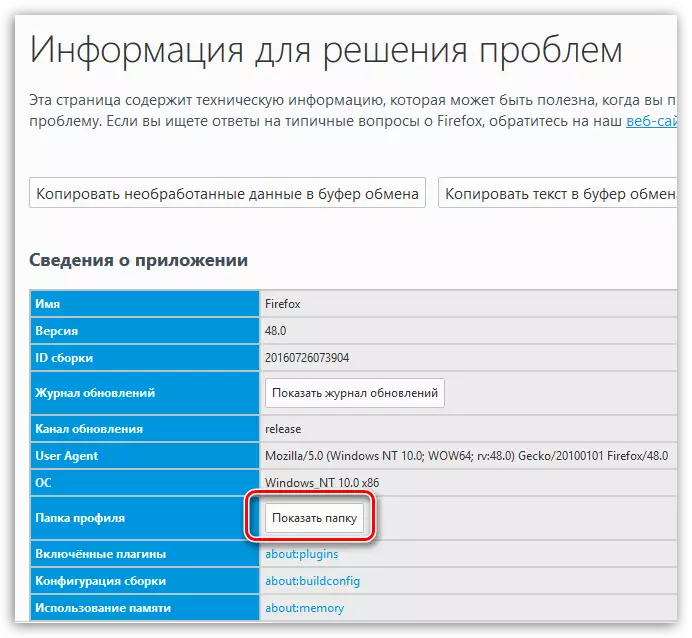
Откако папката на профилот се појавува на екранот, мора да го затворите Mozilla Firefox. За да го направите ова, кликнете на менито на прелистувачот и на прикажаниот прозорец кликнете на копчето. "Излез".
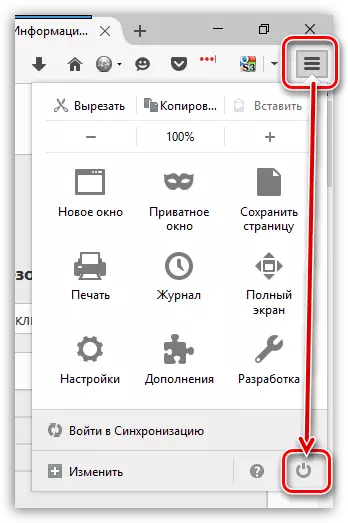
Сега назад во папката на профилот. Пронајдете ја датотеката Cert8.DB во неа, кликнете со десното копче на неа и изберете ставка. "Избриши".
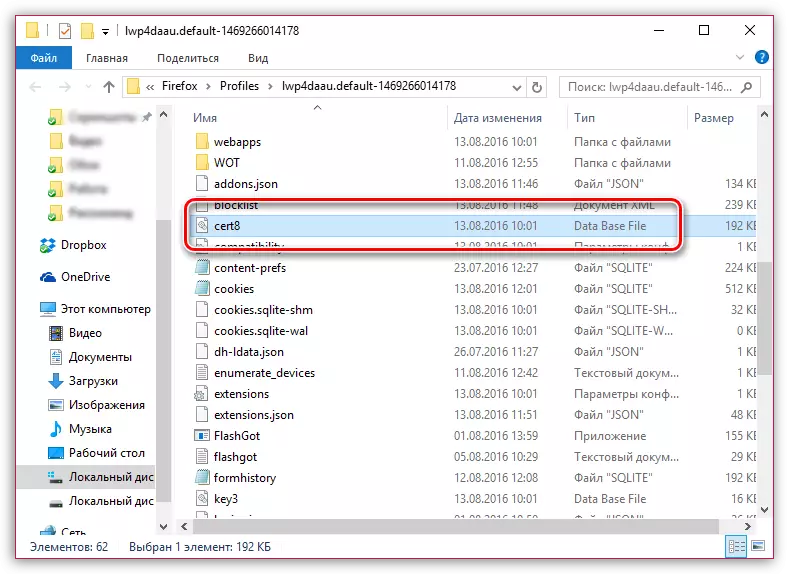
Откако датотеката е избришана, можете повторно да ја затворите профилот и повторно да го стартувате Firefox.
Причина 4: Не постои доверба во сертификатот, бидејќи Не постои сертификат за синџири
Слична грешка се јавува, како што беше ставено, поради антивируси, во која функцијата SSL скенирање е активирана. Одете на антивирусни поставки и оневозможете ја функцијата за скенирање на мрежата (SSL).Како да се елиминира грешка при преместување на незаштитено место?
Ако пораката "грешка при преместување на безбедна врска" се појавува, ако одите на незаштитено место, може да зборува за конфликт на тинктури, дополнувања и теми.
Прво на сите, отворете го менито на прелистувачот и одете во делот "Додатоци" . Во левата површина на прозорецот, отворајќи го јазичето "Екстензии" Исклучете го максималниот износ на екстензии инсталирани за вашиот прелистувач.
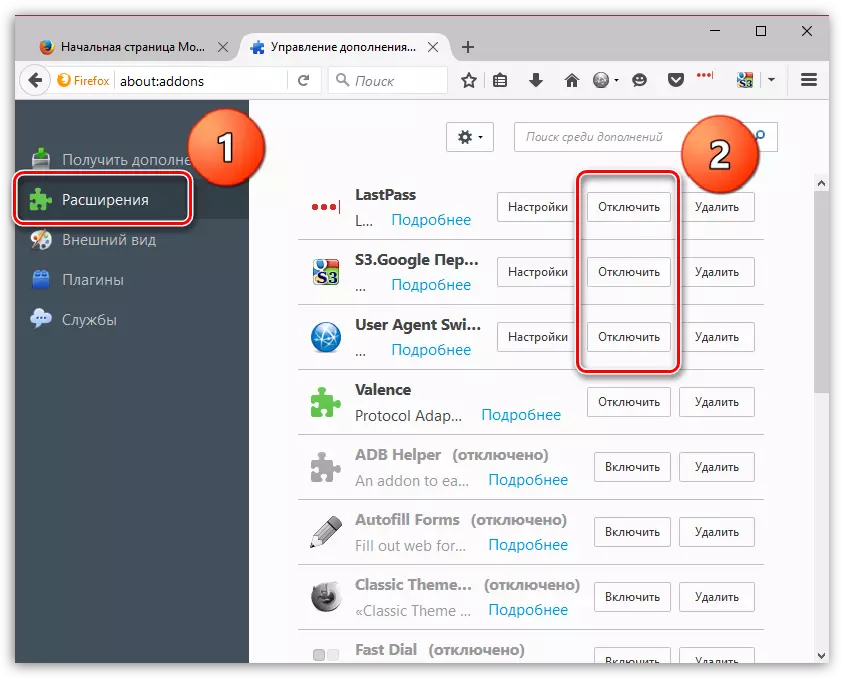
Следете го јазичето "Изглед" И избришете ги сите теми од трети страни, оставајќи и применат стандард за Firefox.
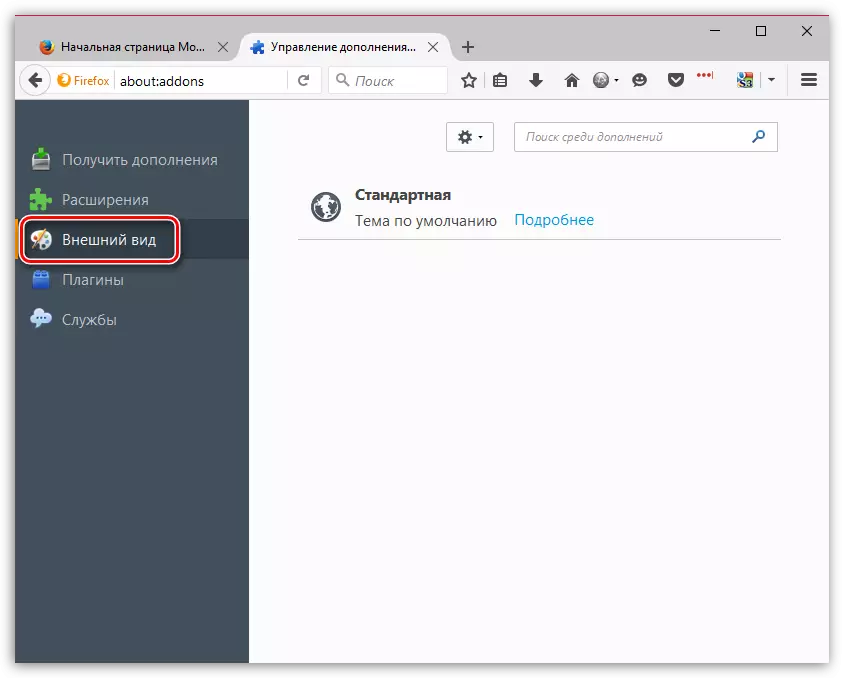
По извршувањето на овие акции, проверете ја грешката. Ако остане, обидете се да го исклучите хардверското забрзување.
За да го направите ова, кликнете на копчето на менито на прелистувачот и одете во делот. "Поставки".
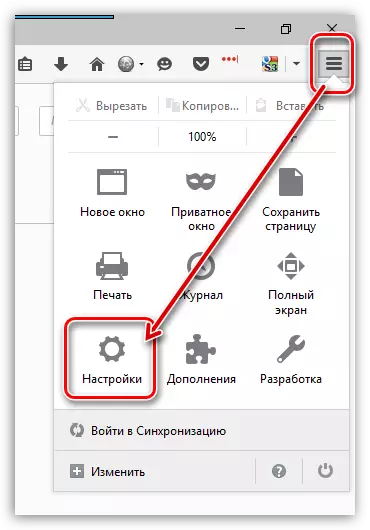
Во левата површина на прозорецот, одете во табот "Дополнителни" , и во врвот отвори земање примероци "Општо" . Во овој прозорец ќе треба да го отстраните полето за избор "Ако е можно, користете хардверско забрзување".
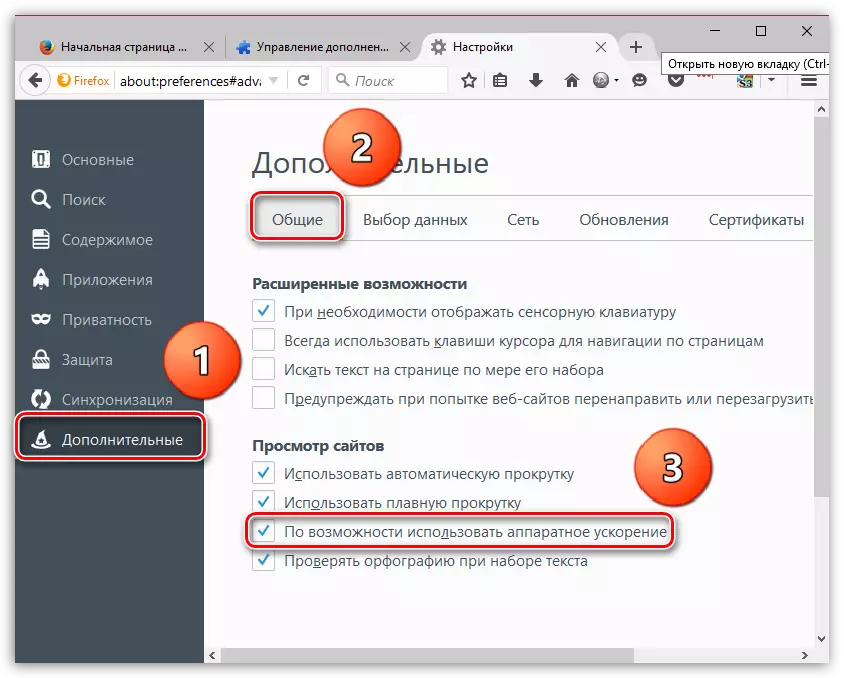
Грешка при бајпас
Ако не сте биле во можност да ја елиминирате пораката "Грешка при воспоставување безбедна врска", но во исто време сигурно е во безбедноста на страницата, можно е да го поправите проблемот со заобиколување на перзистентното предупредување за Firefox.За да го направите ова во прозорецот за грешка, кликнете на копчето. "Или можете да додадете исклучок" , потоа кликнете на копчето што се појавува "Додај исклучок".
Прозорецот го прикажува прозорецот во кој кликнете на копчето "Земете сертификат" и потоа кликнете на копчето "Потврди го безбедносниот исклучок".
Видео лекција:
Се надеваме дека оваа статија ви помогна да ги елиминирате проблемите во работата на Mozilla Firefox.
